
ويطلق على شاشة مذهلة للفيديو مقدمة، فإنه يسمح لك لمصلحة المشاهد لعرض وتقديم فكرة عامة عن محتوياته. يمكنك إنشاء بكرات قصيرة مماثلة في العديد من البرامج، واحدة من هذه سينما 4D. الآن سنقوم الرقم بها كيفية جعل مقدمة ثلاثي الأبعاد جميلة.
كيفية جعل مقدمة في برنامج سينما 4D
سنقوم إنشاء مشروع جديد، إضافة المحتوى في شكل النص وتطبيق العديد من الآثار إليها. سيتم حفظ النتيجة النهائية إلى الكمبيوتر.إضافة نص
بادئ ذي بدء، إنشاء مشروع جديد، لهذا نذهب إلى "ملف" - "إنشاء".
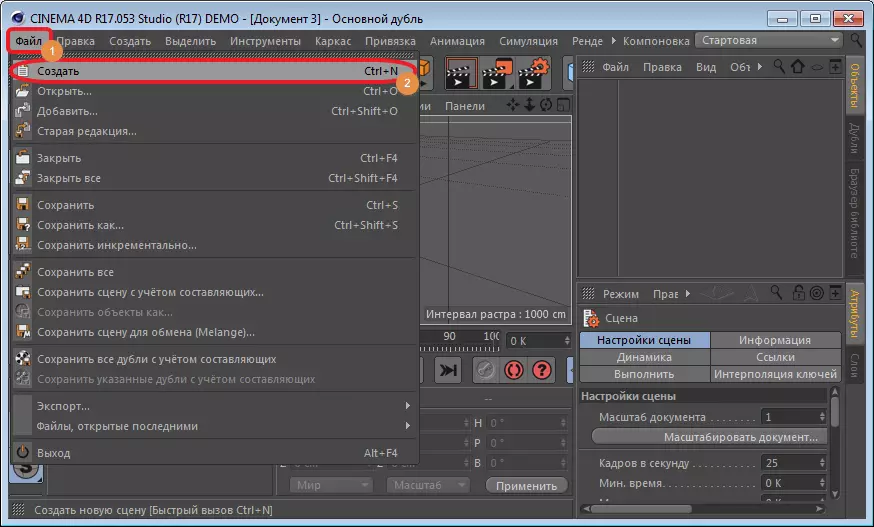
لإدراج كائن النص، نجد أن قسم "Mograph" على لوحة العلوي وحدد أداة "الكائن Motext".
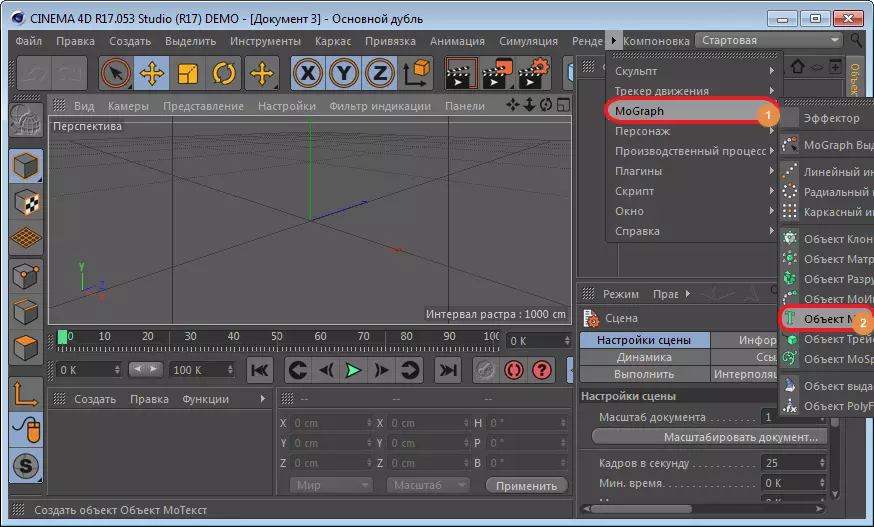
ونتيجة لذلك، يظهر "نص" قياسي على مساحة العمل. لتغييره، يجب أن تذهب إلى قسم "كائن"، وتقع على الجانب الأيمن من نافذة البرنامج، وتحرير "نص" المجال. مرحبا بكم، على سبيل المثال، "Lumpics".

في نفس النافذة، يمكنك تعديل الخط والحجم، وتخصيص الغامق أو المائل. للقيام بذلك، وهو ما يكفي لخفض شريط التمرير أسفل قليلا وتعيين المعلمات الضرورية.
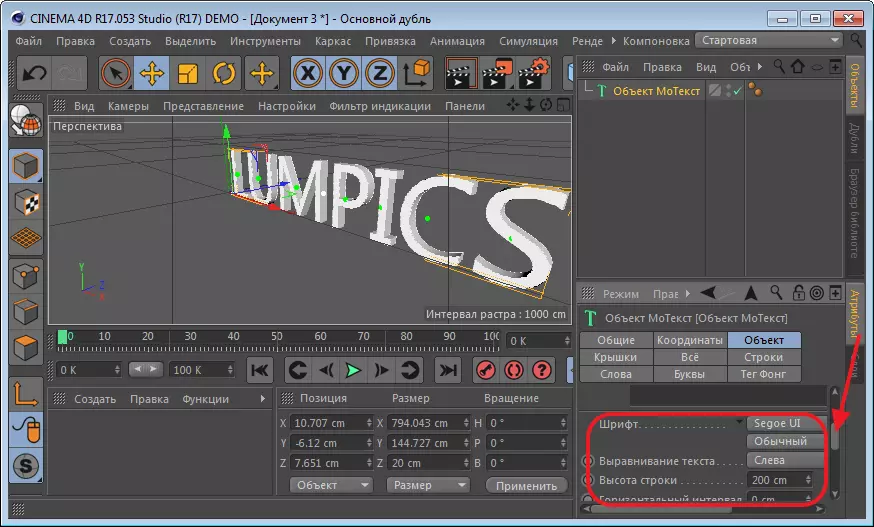
بعد ذلك، قم بمحاذاة نقش مما أدى إلى مساحة العمل. ويتم ذلك باستخدام رمز خاص يقع في الجزء العلوي من النافذة، والكائن دليل.
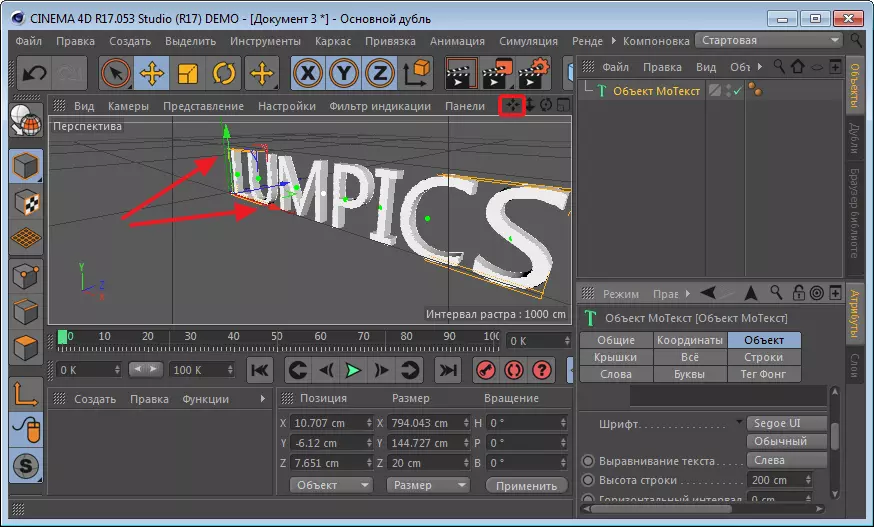
إنشاء مواد جديدة لنقش لدينا. لهذا، انقر بزر الفأرة الأيمن في الجزء السفلي الأيسر من النافذة. بعد النقر المزدوج على الرمز الذي يظهر، فإن لجنة إضافية لتحرير اللون فتح. اختيار مناسبة وإغلاق النافذة. يجب أن يرسم رمز لدينا في اللون المطلوب. ونحن الآن اسحبه إلى نقش لدينا ويكتسب اللون المطلوب.
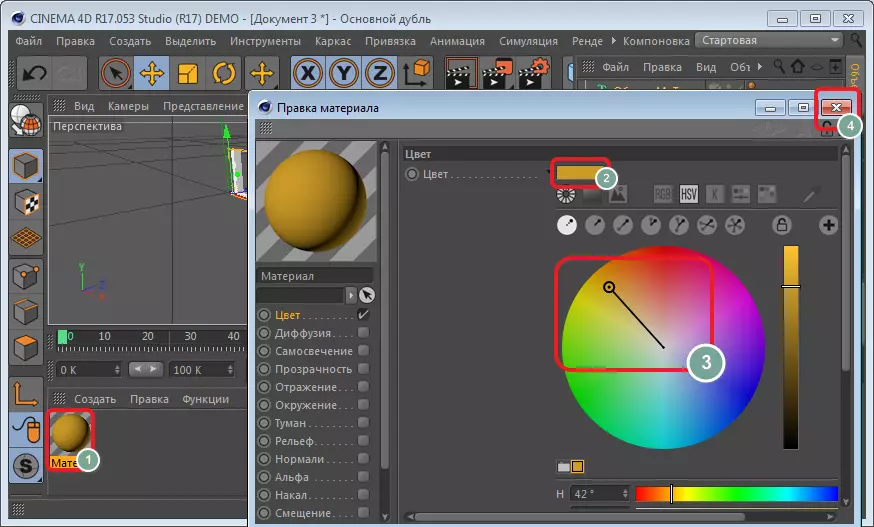
مبعثر فوضوي من الحروف
الآن تغيير موقع الحروف. نسلط الضوء على "Motext" إطار الكائن وانتقل إلى القسم "Mograph" على لوحة أعلى.
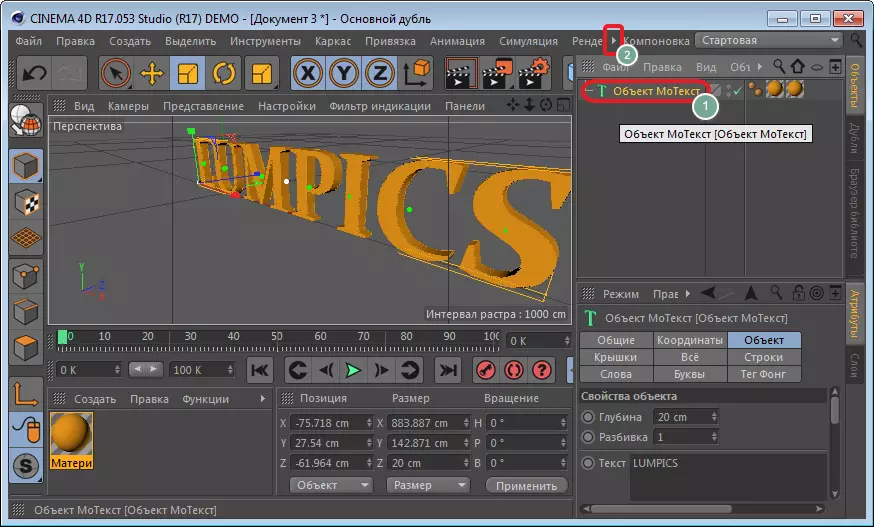
هنا اخترت "المستجيب" - "المستجيب للقضية".

انقر على رمز خاص وتصحيح الموقع من الرسائل باستخدام أدلة.
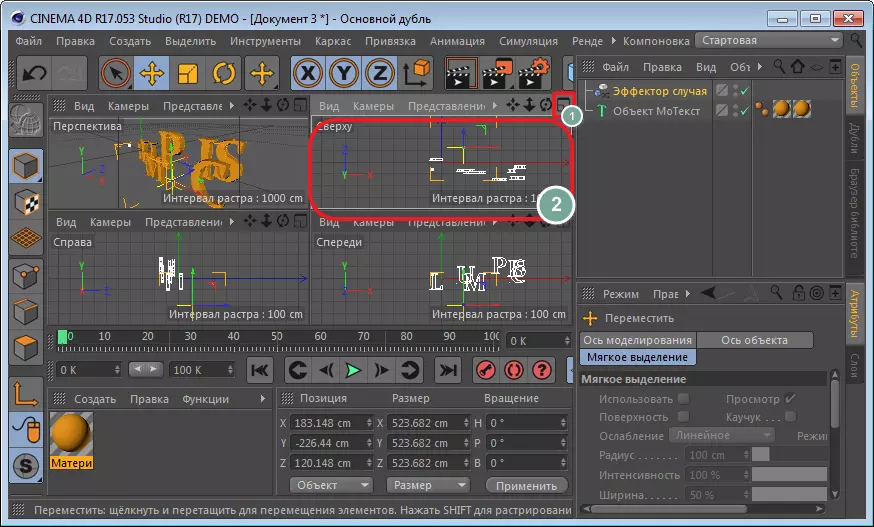
عودة دعونا إلى إطار المنظور.
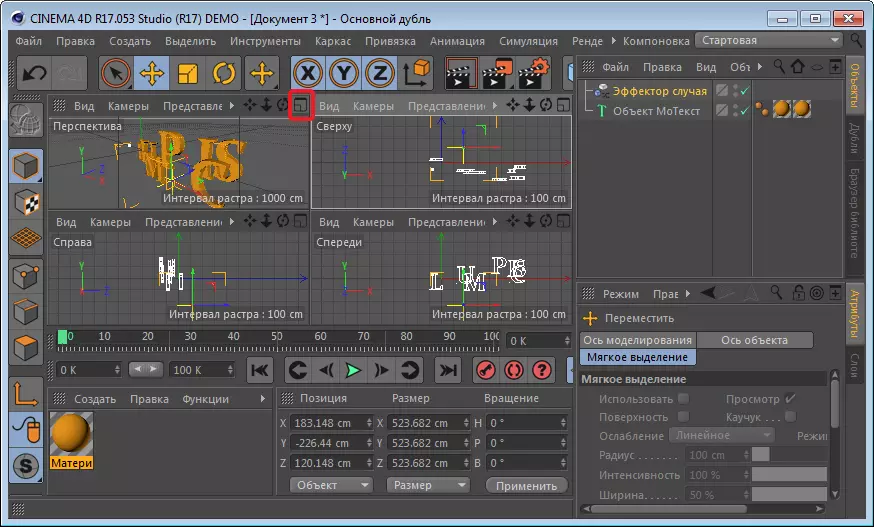
الآن خطابات يجب تغيير طفيف في بعض الأماكن. هذا سيساعد على جعل أداة "تحجيم". I سحب للمحاور التي ظهرت ونرى كيف تبدأ رسائل إلى التحول. هنا، من خلال التجارب، يمكنك تحقيق النتيجة المرجوة.

تشوه وجوه
عن طريق سحب نقش "المستجيب للقضية" في الميدان "Motekst" المجال.
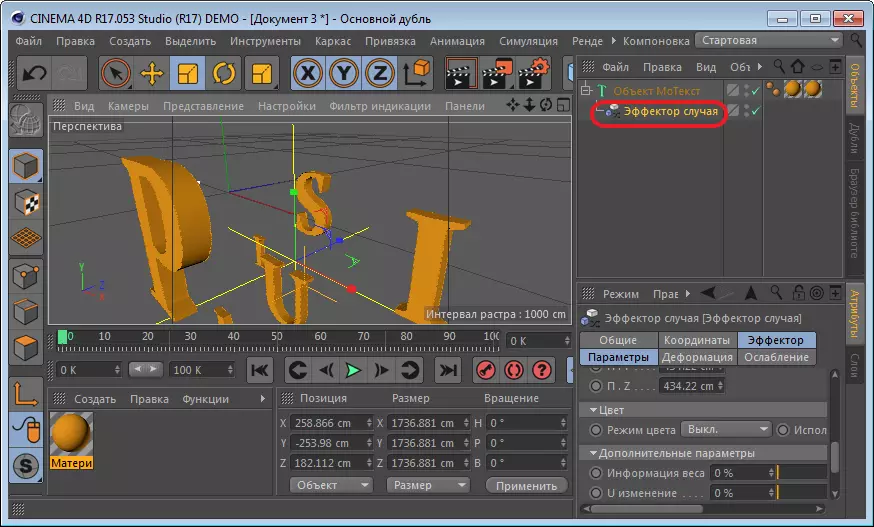
الآن انتقل إلى قسم "التشوه" ووتحديد وضع "نقطة".
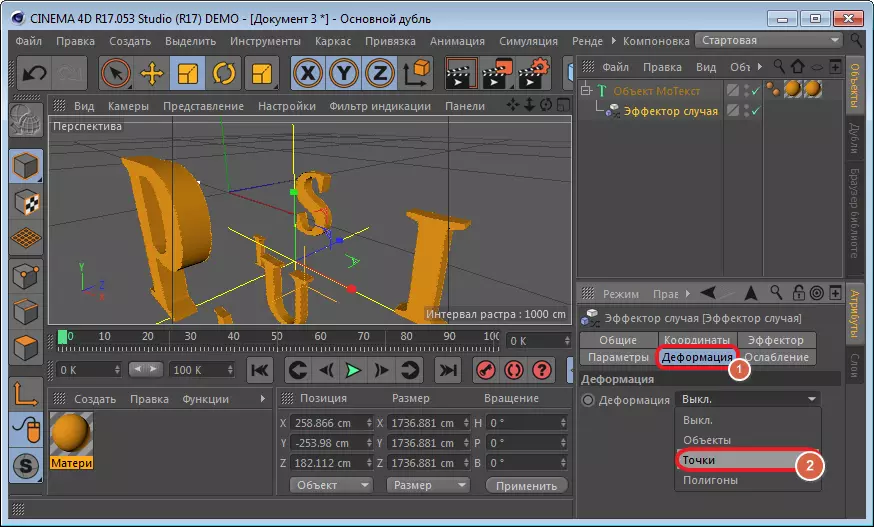
في قسم "المستجيب" و، ونحن تخصيص "كثافة" رمز أو انقر على "السيطرة". تبقى قيمة الحقل دون تغيير. نقل "خط الزمن" عداء في البداية وانقر على أداة "كائنات النشطة قياسية".
ثم ننتقل شريط التمرير لمسافة التعسفية وتقليل كثافة من الصفر، وإعادة تسليط الضوء-هذا المجال.
انقر على "مسرحية" ونرى ما حدث.
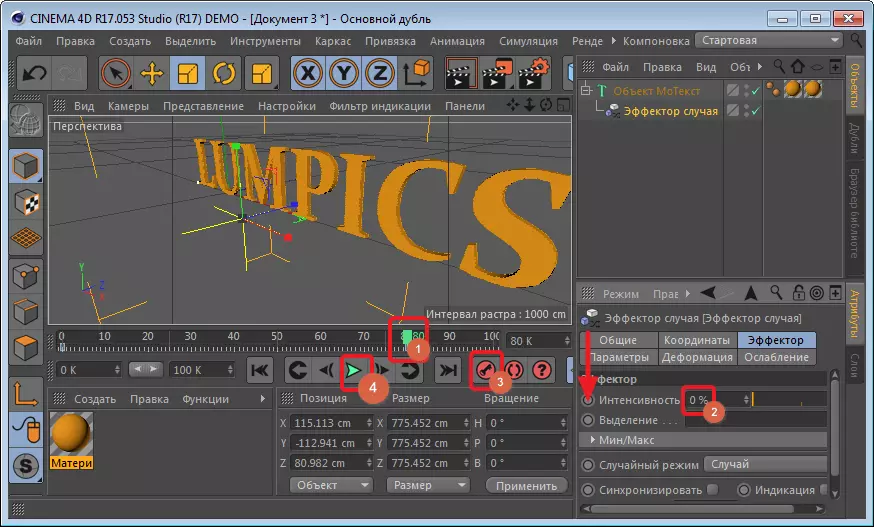
تأثير النزوح
اكمل المهمة. للقيام بذلك، اختر أداة الكاميرا على لوحة أعلى.

على الجانب الأيمن من النافذة، وسوف تظهر في قائمة الطبقات. انقر على دائرة صغيرة لبدء التسجيل.

بعد ذلك، وضعنا عداء في بداية "خط الزمن" واضغط على مفتاح. حرك مربع التمرير إلى المسافة المطلوبة وتغيير موضع الكتابة باستخدام الرموز الخاصة، اضغط على المفتاح مرة أخرى. نستمر في تغيير موضع النص و لا تنسى ان تضغط على مفتاح.
الآن ونحن نقدر أنه خرج باستخدام زر "تشغيل".
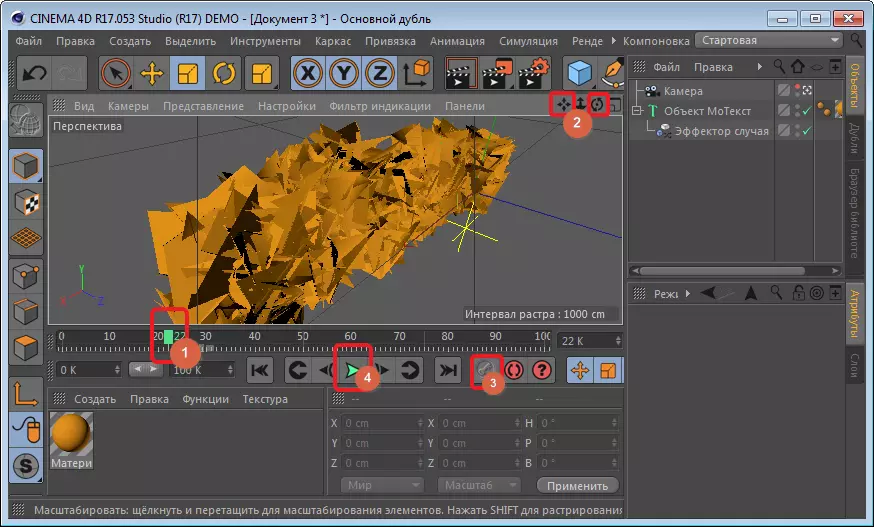
إذا بعد مشاهدة بدا لك أن التحركات نقش عشوائي جدا، تجربة مع موقفها والمسافة بين المفاتيح.
الحفاظ على مقدمة النهائي
لحفظ المشروع، انتقل إلى قسم "تقدم" - "جعل إعدادات"، وتقع على لوحة أعلى.
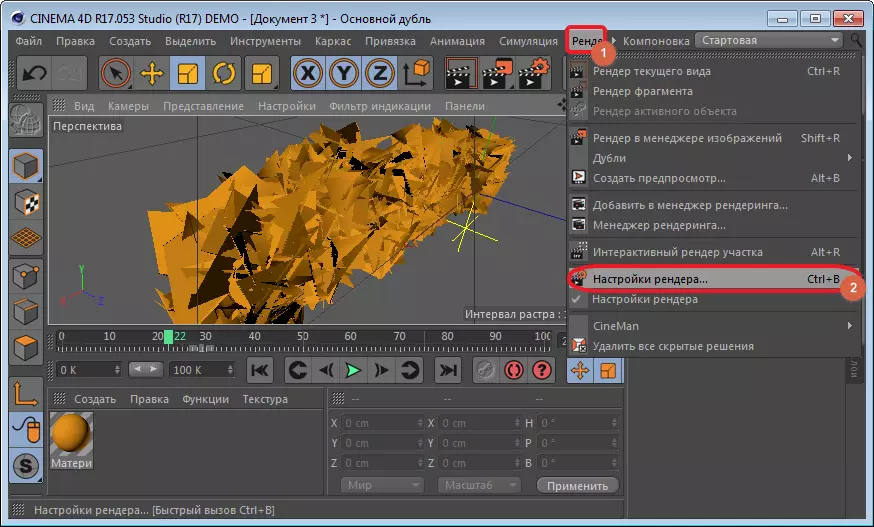
في "الخلاصة" القسم، والقيم المعرض 1280. تشغيل 720. وبعد ونحن سوف تتحول على جميع الأطر في نطاق المحافظة، وإلا فقط هو الحفاظ نشطة.
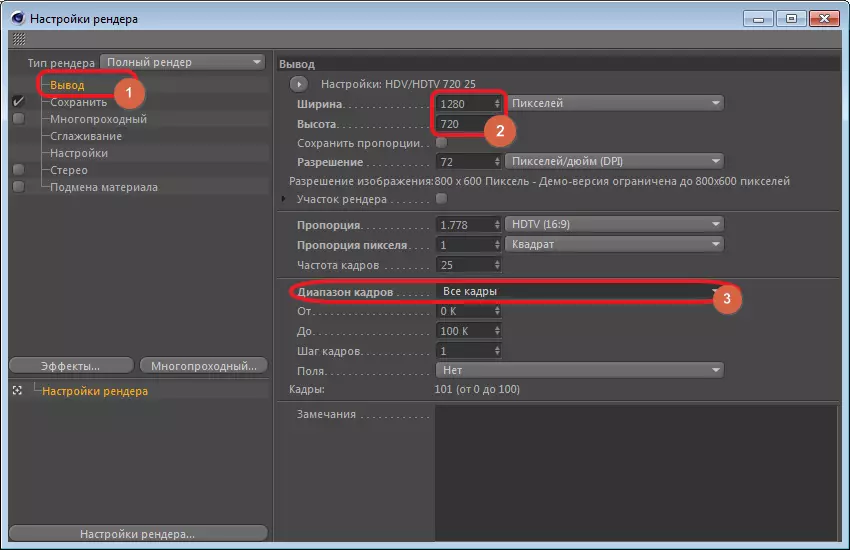
ننتقل إلى القسم "إنقاذ" لواختيار الشكل.
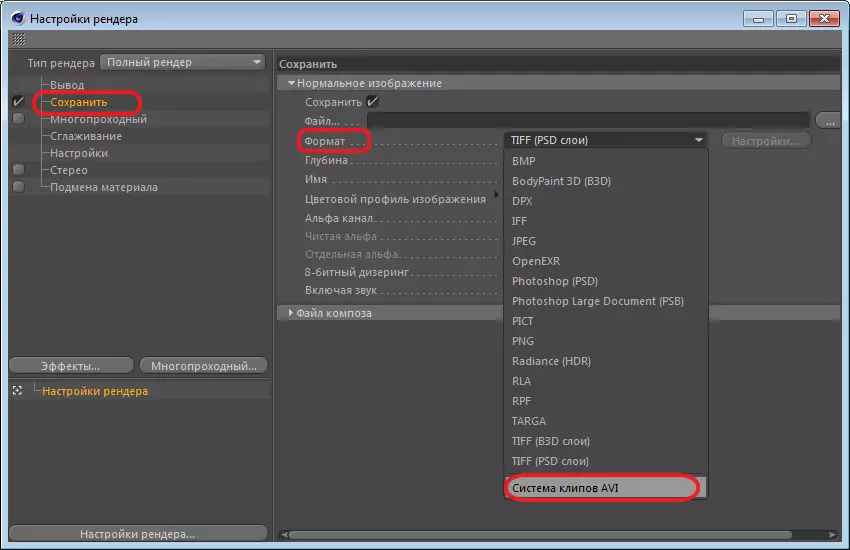
إغلاق نافذة مع الإعدادات. نحن انقر على أيقونة "التقديم" ونوافق على ذلك.
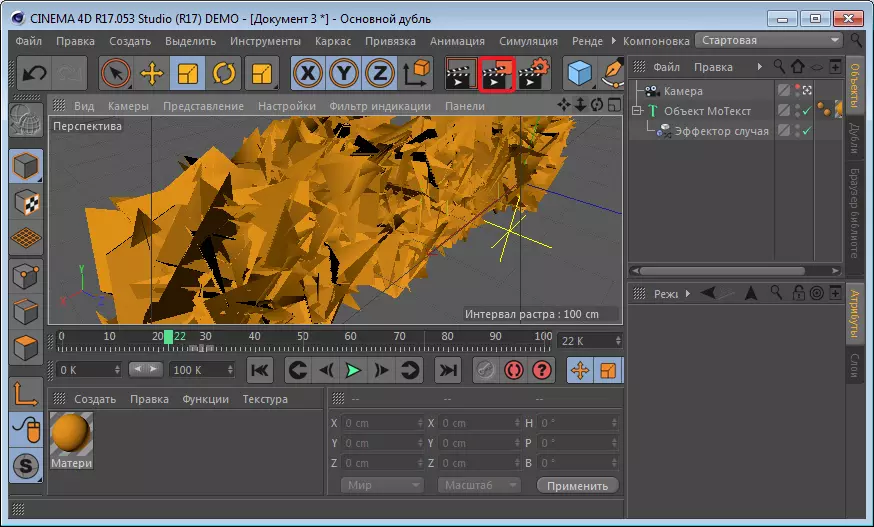
بحيث يمكنك بسرعة إنشاء مقدمة جذابة لأي من الفيديو.
